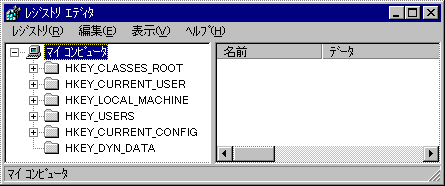
レジストリとはWindowsやWindowsアプリケーションが様々な情報を保存しておくためのデータ構造です。Windowsの各種設定やアプリケーションの設定、ハードウェア構成、Windowsを使用するユーザの構成、関連付けやOLE(Object Linking and Embedding)の情報等、様々な情報がレジストリには格納されています。通常、ユーザが直接レジストリの内容を操作することはありませんが、Windowsに標準で添付されてくるレジストリエディタを使用することでレジストリの内容を確認したり変更したりすることが可能です。
まずはレジストリエディタを使用してレジストリの内容を確認することから始めます。このドキュメントではレジストリの内容を変更することについては一切言及しません。あくまで内容を見るだけです。安心して読みすすめて下さい(^^;)
レジストリエディタを起動します。レジストリエディタはWindowsディレクトリ傘下にあり、ファイル名はREGEDIT.EXEです。起動すると以下のようなウィンドウが表示されます
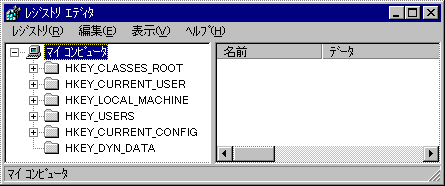
エクスプローラのように左側がツリー表示になっています。+記号の部分をクリックすることでツリーを展開して表示することができます。また-記号をクリックすると、そのツリー表示の部分を折り畳むことが出来ます。このようにレジストリの内容は全て階層構造になっています。全ての情報はこの階層構造のいずれかに格納されるようになっています。階層構造には大別して以下の種類があります。
HKEY_CLASSES_ROOT
HKEY_CURRENT_USER
HKEY_LOCAL_MACHINE
HKEY_USERS
HKEY_CURRENT_CONFIG
HKEY_DYN_DATA
それぞれに役割があり、また格納する情報も異なります。具体的な内容について知る必要はありません。全てが階層構造になっており、全ての情報がこの階層構造のどこかに格納されるということを知っていれば充分です。それではレジストリに関する用語の説明をします。まずはHKEY_CURRENT_USERの+記号をクリックしてツリーを展開表示してください。
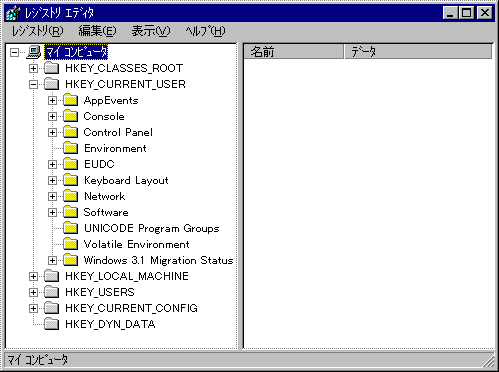
HKEY_CURRENT_USER傘下のツリーが表示されます。更にControl Panelのツリーを展開表示します。
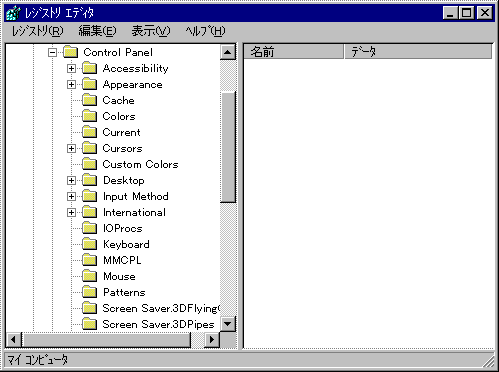
Control Panel傘下にも様々なツリーがあります。ここでAppearanceをクリックして選択表示にします。
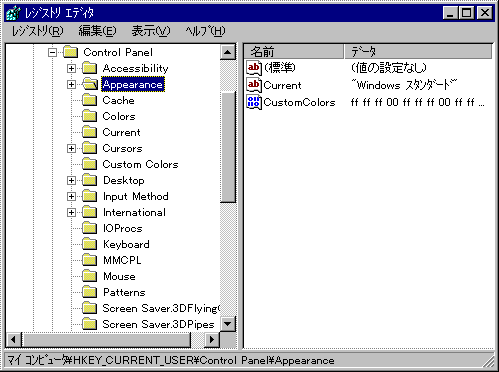
右側に3つの情報が表示されました。この右側に表示されているモノが実際にレジストリに保存されている情報です。各情報には名前を付けることが可能になっています。「(標準)」、「Current」、「CustomColors」が情報に付けられた名前です。これらを「項目名」と呼んでいます。また「データ」の列に表示されているモノが実際に格納されているデータそのものを表しています。
一方、ウィンドウの左側に表示されているHKEY_CURRENT_USER、Control Panel、Appearanceといった各ツリー構造を構成している枝の部分を「キー」或いは「サブキー」と呼んでいます。
項目名の部分には小さいアイコンが表示されています。これはその項目に保存されている情報の種類を表しています。レジストリに保存することが出来る情報には種類があります。レジストリには様々な種類の情報を保存できますが、使用頻度が高いのは以下の3種類です。
数値
文字列
バイナリ
数値タイプは32bitの整数値です。文字列タイプは任意の長さの文字列です。バイナリタイプは任意の形式の情報でレジストリエディタ上では16進数の羅列で表示されます。
まとめると、レジストリに情報を保存する際には保存する場所を指定するモノとしてキーを用い、項目名を付けて情報を格納することになります。ディスクに例えるとキーはフォルダ、項目名はファイル名、データはファイルの中身になります。このドキュメントではキーと項目名という言葉を各トピックにおいて使用しています。またレジストリに保存できる情報には種類があり、保存する情報の種類を決定するのはアプリケーションを作る人の選択に委ねられています。
情報を保存する場所を指定する際にキーを使用しますが、これはディスク上のファイルを表現するときと同様に行うことが出来ます。ディスク上のファイルを表す際にはよく以下のような表記を行います。
C:\Program Files\Microsoft Office\Office\WINWORD.EXE
C:がドライブ、\Program Files\Microsoft Office\Office\がフォルダ、WINWORD.EXEがファイル名です。レジストリで情報の格納場所を指定する際にも同様に表現することが出来ます。前述の「(標準)」、「Current」、「CustomColors」の各項目の所在は以下のように表現します。
HKEY_CURRENT_USER\Control Panel\Appearance
HKEY_CURRENT_USERがドライブ名、\Control Panel\Appearanceがフォルダに相当します。